Effet Pochoir
L'effet Pochoir dans AKVIS ArtWork convertit une image en un dessin au pochoir avec un contour à contraste élevé.
Le Pochoir est une technique permettant de reproduire des motifs en passant de l'encre ou de la peinture sur des trous découpés dans du carton, du plastique ou du métal sur la surface à décorer. Le logiciel vous permet de réaliser une impression monochromatique expressive, il est également possible d'ajouter des zones de tons moyens et d'appliquer un motif hachuré ou pop art.


Dans l'onglet Peinture, vous pouvez définir les paramètres de conversion d'une photo en dessin au pochoir.
Paramètres de l'effet :
Flou. Le lissage préliminaire de l'image originale. Cette option permet de simplifier l'image et de supprimer les détails étranges.

Flou = 1

Flou = 25
Lissage. Le lissage des bordures des zones de l'image.

Lissage = 0

Lissage = 50
Tons foncés/clairs. Le contrôle des zones de remplissage. Le curseur de gauche est responsable du nombre de zones remplies de couleur sombre (dans la plage du gris au noir), celui de droite - du nombre de zones remplies de couleur claire (dans la plage du blanc au gris).

Plus sombre

Plus de lumière
Peinture/Fond. La gestion des couleurs. La couleur de peinture est utilisée pour dessiner les contours et les zones sombres. La couleur de fond est responsable des zones claires. Pour changer la couleur, cliquez sur le carré et sélectionnez une couleur dans la boîte de dialogue standard.
Utilisez le curseur Tons moyens pour ajuster une teinte de la zone intermédiaire (par défaut, elle est grise).

Blanc sur gris

Bleu sur noir
Mixage. La case à cocher vous permet de fusionner le résultat avec l'image d'origine dans le mode Produit. Cette option vous aide à créer des affiches en couleur accrocheuses et inspirantes.

Mixage désactivé

Mixage activé
Appliquez des effets supplémentaires en cochant les cases : Contours, Hachures, Pop art. Ajustez leurs paramètres dans les onglets ci-dessous.
Note. Vous pouvez utiliser soit Hachures, soit Pop art, mais pas les deux en même temps.

Contours désactivés

Contours activés

Hachures activées

Pop art activé
Contours. Cochez la case pour ajouter des contours à l'image.
Sensibilité. Le nombre de lignes de contour.

Sensibilité = 5

Sensibilité = 100
Épaisseur. L'intensité et la largeur des lignes de contour.

Épaisseur = 1

Épaisseur = 70
Hachures. Cochez la case pour ajouter des hachures aux zones de tons moyens.
Pas. La distance entre les hachures et leur nombre.

Pas = 25

Pas = 100
Épaisseur. La largeur des lignes.

Épaisseur = 15

Épaisseur = 85
Postérisation. Le nombre de zones avec des hachures différentes. A une valeur de 100, les hachures sont uniformes.

Postérisation = 5

Postérisation = 100
Inclinaison aléatoire. Un générateur qui crée une direction aléatoire des hachures.

Inclinaison aléatoire = 863

Inclinaison aléatoire = 5178
Hachures croisées. La case à cocher active le mode de hachures croisées. Les traits sont tracés dans différentes directions.

Hachures croisées désactivées

Hachures croisées activées
Pop art. Cochez la case pour remplir les zones de demi-teintes avec des éléments de motif (un effet de demi-teinte rétro).
Motif. La liste déroulante contient une liste d'éléments : Cercle, Carré, Losange, Triangle, Croix, Dollar.
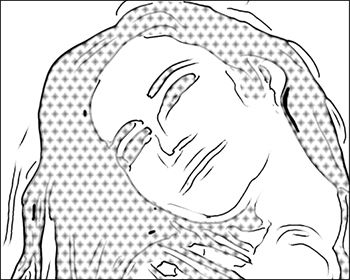

Décalage. Les éléments situés les uns en dessous des autres sont décalés de la moitié de l'intervalle.

Décalage désactivé
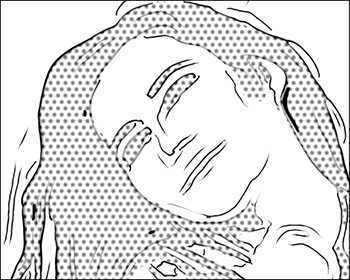
Décalage activé
Intervalle. La distance entre les éléments.

Intervalle = 15
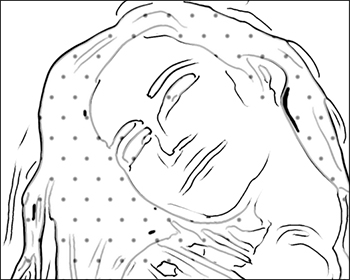
Intervalle = 70
Taille. La taille des éléments. Les éléments peuvent fusionner pour créer un effet d'ombrage plus dense.

Taille = 5
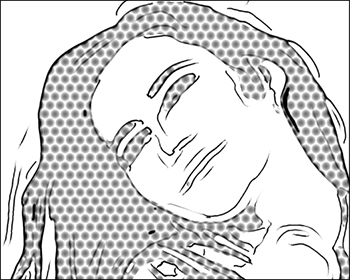
Taille = 15
Outils de post-traitement :
- Pinceau de couleur
 . Utilisez cet outil pour colorer l'image avec la couleur sélectionnée.
. Utilisez cet outil pour colorer l'image avec la couleur sélectionnée.
- Pinceau historique
 . L'outil vous permet de rétablir des parties de l'image à à leur état initial.
. L'outil vous permet de rétablir des parties de l'image à à leur état initial.
Tous les outils sont conçus pour modifier manuellement l'image dans l'onglet Après et sont uniquement disponibles pour les licences Home Deluxe et Business.
Attention ! Si vous réexécutez le traitement de l'image, les modifications effectuées avec les outils de post-traitement seront perdues !
